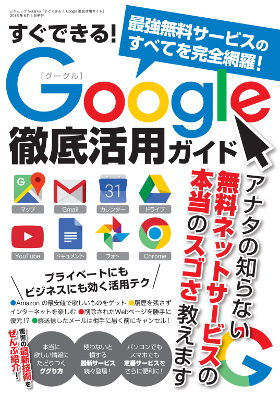自動車ルート検索でグーグルマップがナビに変身
意外と知られていないのがグーグルマップのナビ機能。音声案内も付いていて、専用のカーナビに劣らない利便性を発揮する。基本的には自動車でのルート検索結果をナビしてくれるが、徒歩でのルート検索結果でも利用可能。ドライブだけでなく、知らない街の散策もナビしてくれる心強い味方なのだ。
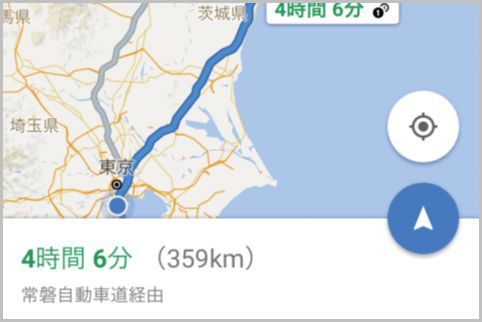
グーグルマップのカーナビ機能
グーグルマップのカーナビ機能は無料とは思えないほどの高機能で、専用のカーナビにも劣らない利便性を誇る。カーナビ機能を利用するには、まず自動車で経路検索を行う。このほか、徒歩での検索結果でもナビ機能は使用できる。
この際、有料道路を利用したくないなどの条件を指定しておきたいときは、「オプションを表示」をクリックしてオプションを設定しておこう。ナビの途中で目的地までのルートを再確認したり、音声ガイドのオフ、交通状況の表示などの変更も可能だ。
さっそく、グーグルマップのナビ機能の具体的な操作方法を見ていこう。まずは自動車での経路を検索したいときは、経路検索画面上部にある自動車ボタンをクリック。自動車を使った検索結果が表示される。
グーグルマップでナビ開始ボタン
続いて、自動車でルート検索して経路を選択したら、ナビ開始ボタンをタップ。これで現在地のマップと到着までのおおよその時間などの情報が表示され、ナビが開始される。
左下の「×」をタップするとナビを終了し、右側から2番目のルートアイコンをタップすると、目的地までのルートが表示される。一番右にあるアイコンをタップするとオプションが表示される。
オプションでは音声ガイドのミュート、交通状況の表示、航空写真への切り替え、ナビの設定などが行える。ただし、スマホの操作は必ず運転しながらではなく、停車中に行うようにしよう。
■「Googleルート検索」おすすめ記事
Googleのルート検索は駅からの歩きも表示する
グーグルマップのルート検索結果はフレキシブル
グーグルマップのルート検索を案内図にして送信
■「Google」おすすめ記事
グーグルアースで月や火星を見る使い方とは?
Googleフォトの容量無制限は「高画質」を選ぶ
Googleのロケーション履歴を表示する方法は?
グーグルマップの交通状況で混雑状況を確認する
Google「Inbox」のリマインダーとスヌーズ
Googleアシスタントは使い方を覚えると楽チン